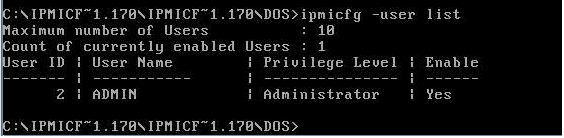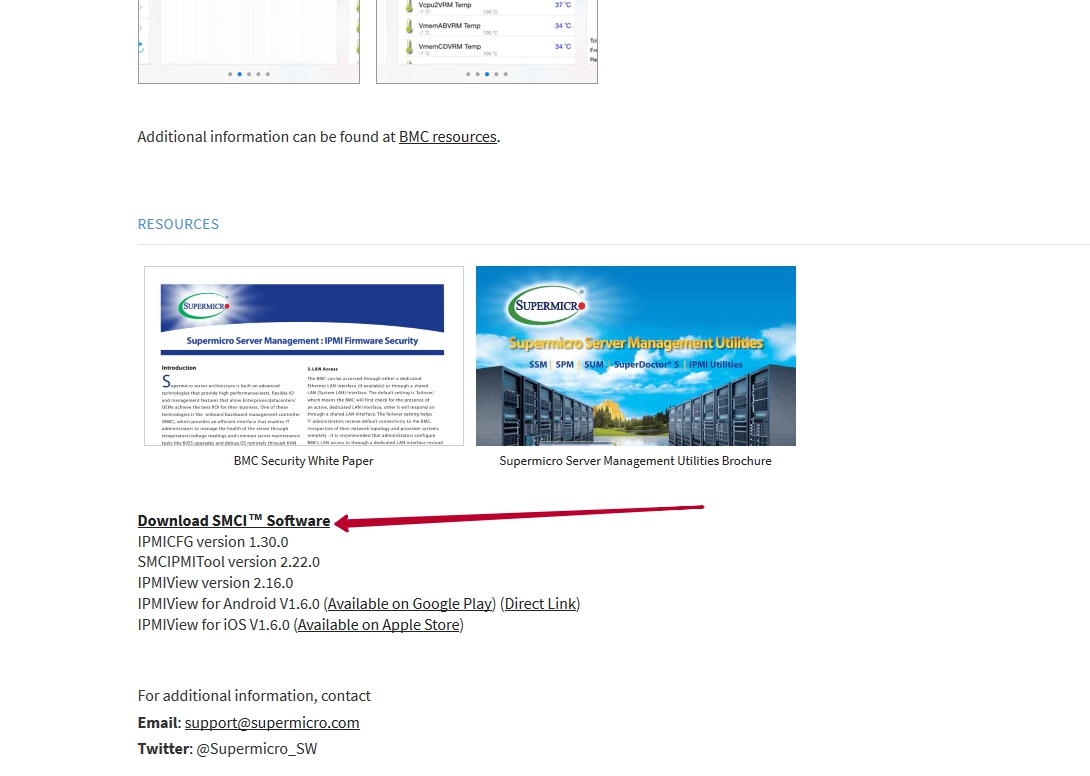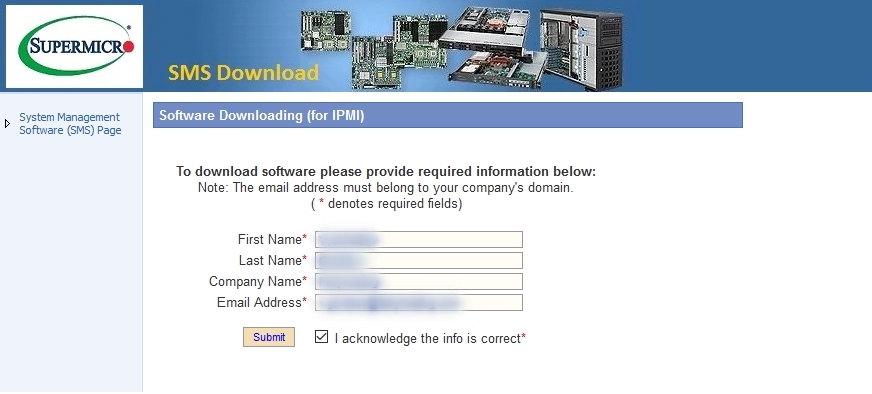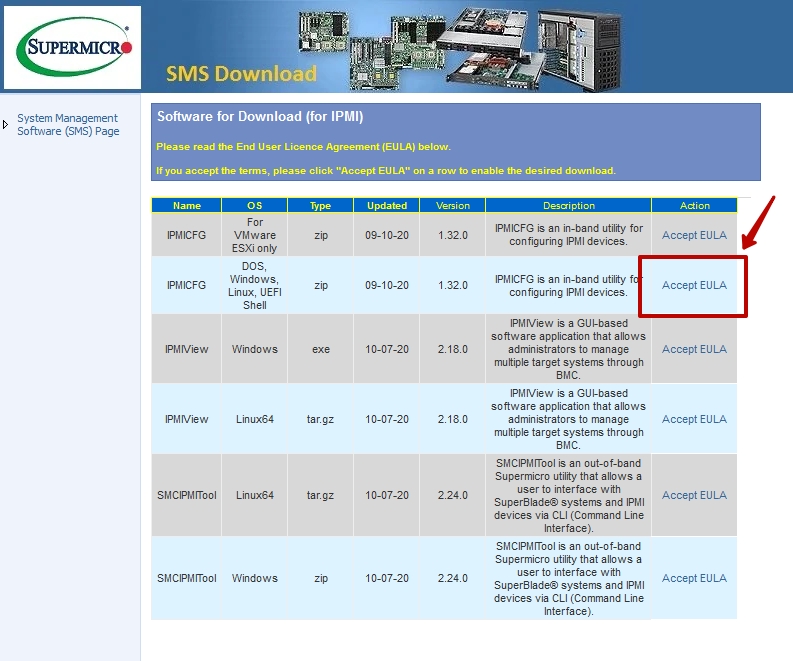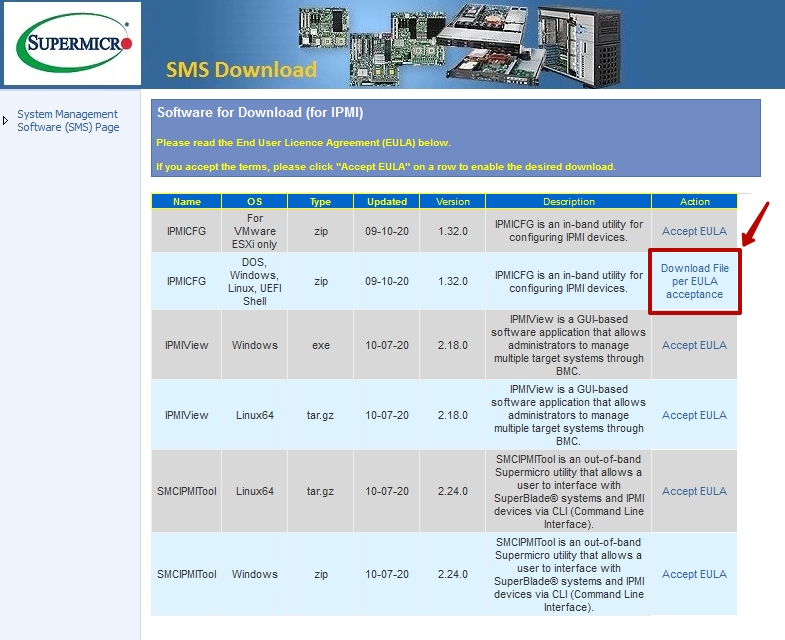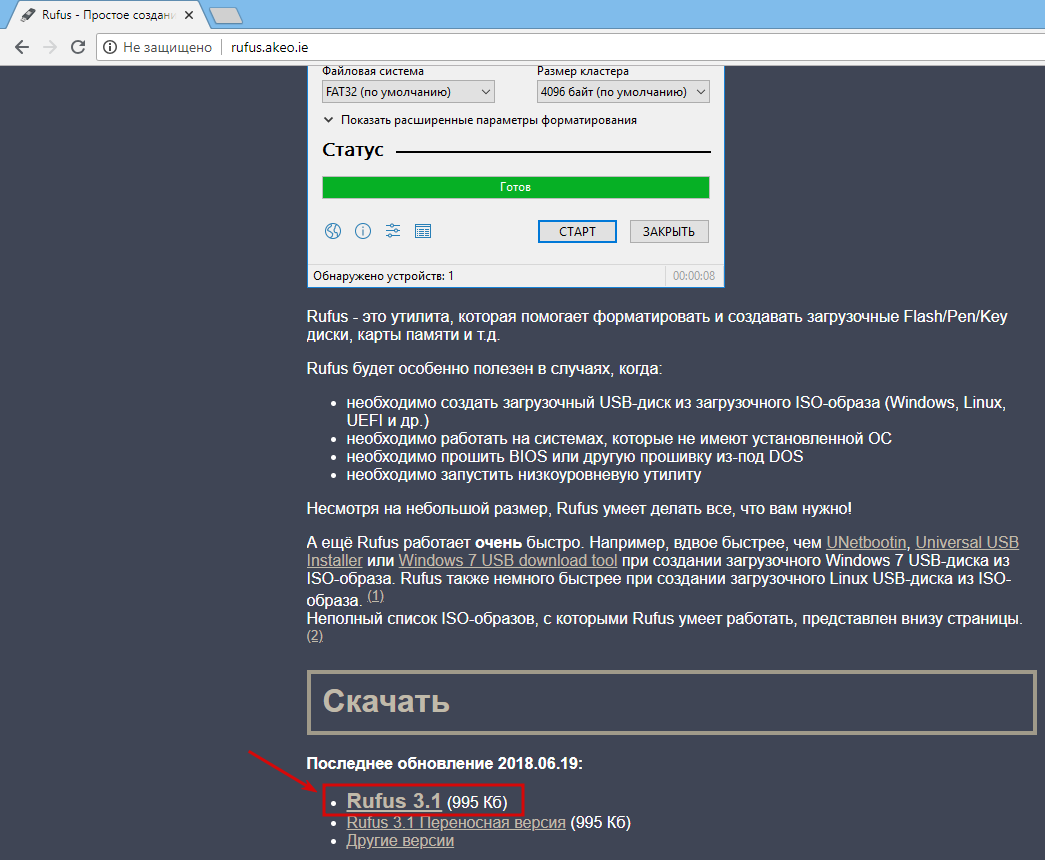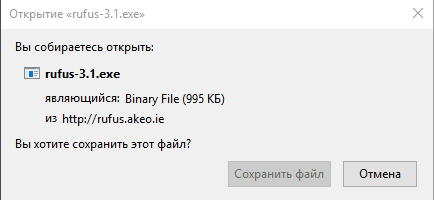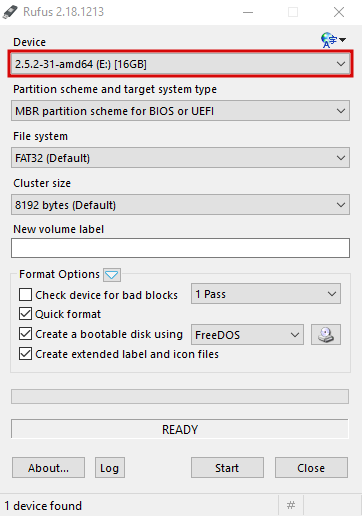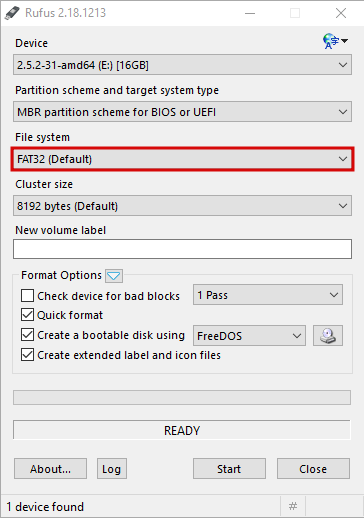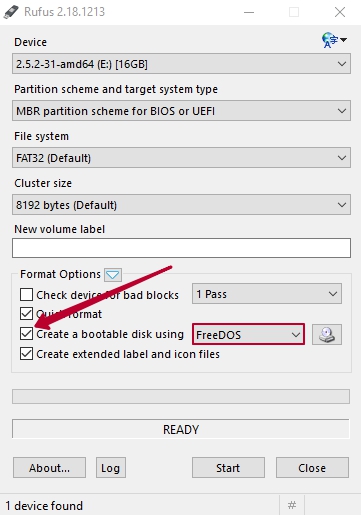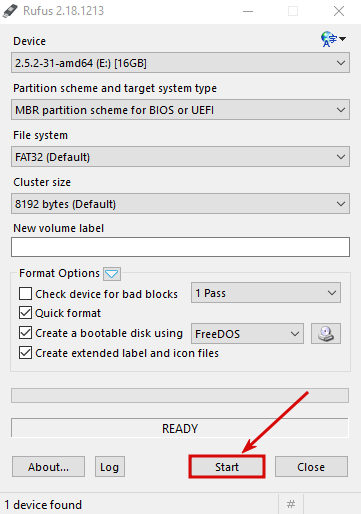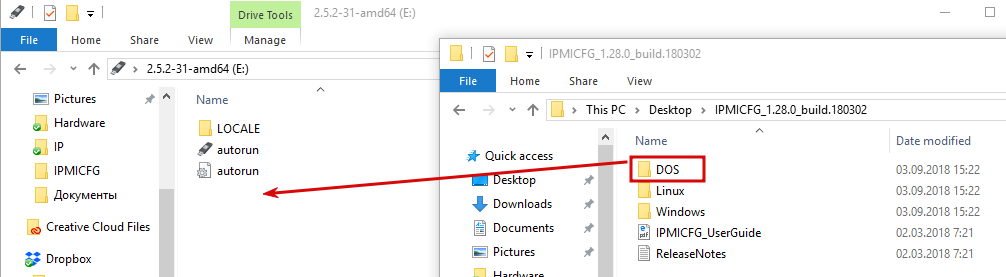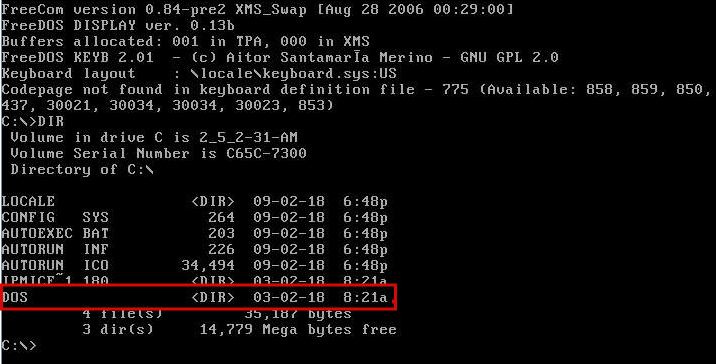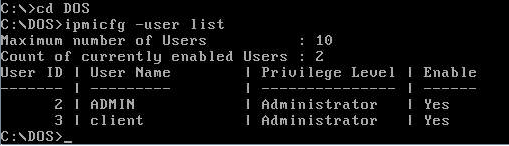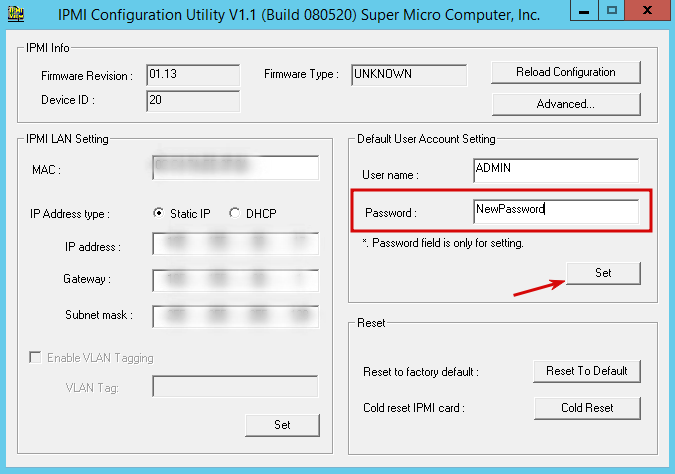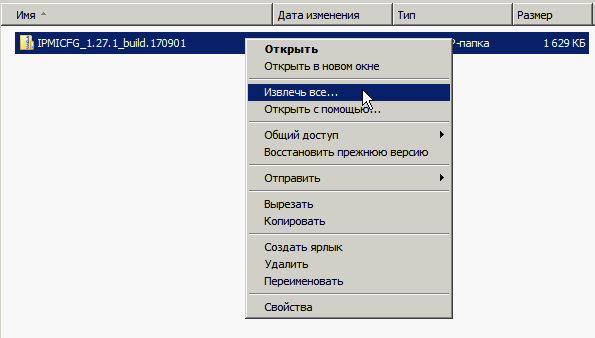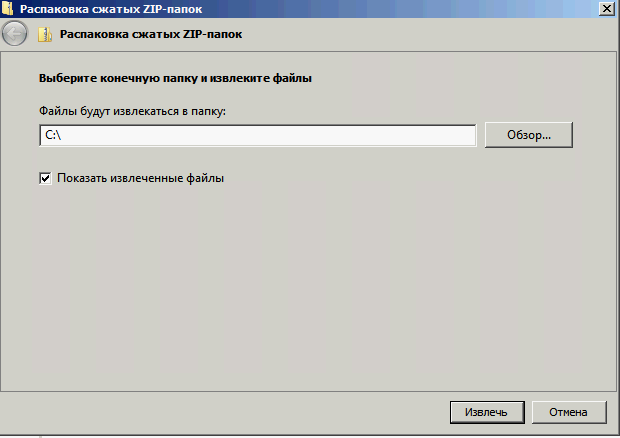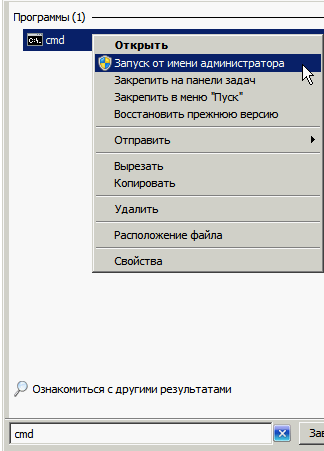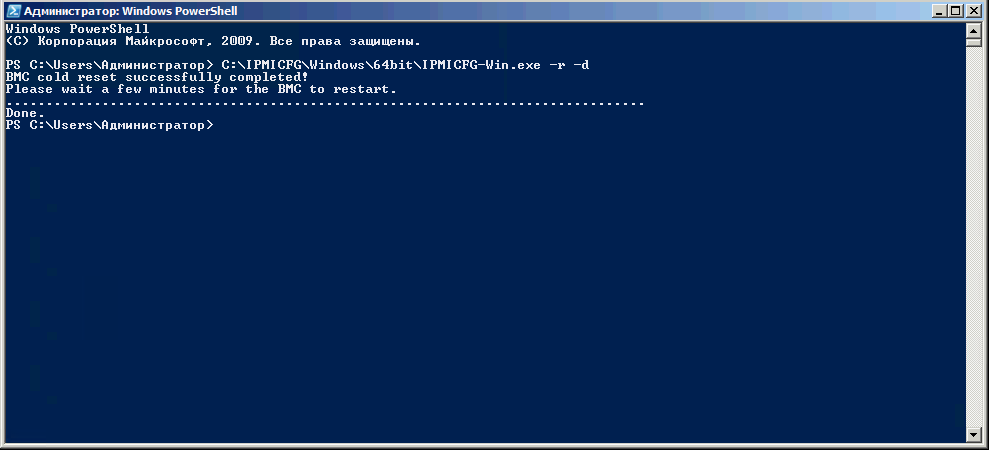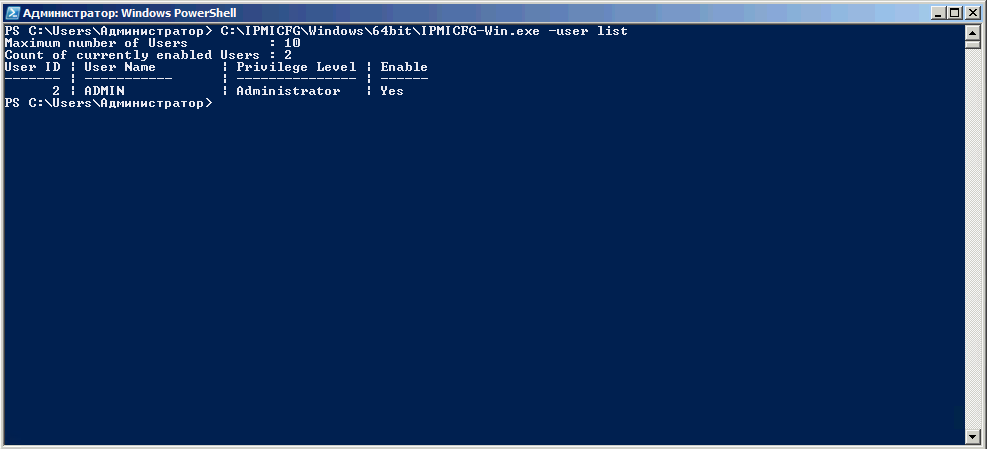Сброс пароля IPMI на серверах Supermicro
Часто люди привозя сервера к нам на ремонт, просят сбросить пароль на IPMI, и это нормальное явление, т.к. оставлять стандартный пароль ADMIN\ADMIN было бы еще хуже. Но привозить сервер не обязательно, вы можете сделать это и сами, для этого нужно сделать всего несколько пунктов.
Если посмотреть на просторах интернета, то в большинстве случаев вы найдете рекомендацию выполнить команду IPMICFG -fd, что выполнит сброс системы на заводские настройки, но почему-то у меня это не работает, проверял три раза. Честно!
Чтобы разговор был предметным, необходимо рассказать, про утилиту IPMICFG. Основное назначение данной утилиты это работа со встроенным контроллером BMC. Утилита позволяет вносить изменения в настройки работы контроллера, например, изменить параметры сети, режим работы вентиляторов, внести изменения в список пользователей и их роли, итд. Утилита бывает для разных платформ, Linux, Windows и DOS. Я стараюсь пользоваться версией для DOS как наиболее удобной, особенно когда у тебя нет доступа к ОС. Чаще именно так и получается, когда сервер попал к тебе на ремонт.
Скачать утилиту можно с официального FTP сайта производителя по ссылке: ftp://ftp.supermicro.com/utility/IPMICFG/ там же есть и подробные инструкции.
И так по порядку:
- Создаем USB DOS boot flash (вариантов много, например, воспользуйтесь утилитой Rufus)
- Копируем на флешку IPMICFG
- Загружаемся с флешки и переходим в каталог с нашей утилитой, для этого удобно использовать команду CD (привет новичкам))
- Выполняем следующую команду: IPMICFG -user list
- Видим в списке пользователя ADMIN, его а уровень доступа Администратор.
- Выполняем команду: IPMICFG — user setpwd 2 ADMIN (где «2» ID пользователя, «ADMIN» — пароль.)
- Если все хорошо, то вы увидите строку «Done»
Все, на этом сброс пароля завершен, можете пользоваться IPMI через web интерфейс.
Сброс пароля IPMI у Supermicro Печать
Проблема: недоступен веб интерфейс IPMI , но сервер продолжает работать как ни в чем не бывало без ошибок и зависаний. Самая частая проблема, которая может наблюдаться на многих платформах.
Зачастую можно столкнутся с ситуацией, при которой Вы утеряли свой пароль от IPMI. Это вполне нормальное явление и в данной статье мы рассмотрим, как вы можете самостоятельно задать новый пароль своему IPMI интерфейсу. Для этого пройдите пошаговую инструкцию.
У Supermicro имеется ряд утилит, которые помогут Вам в работе с серверами данной компании. Одна из них называется «IPMICFG» . Данная утилита поможет Вам выполнить сброс всех настроек на заводские. Если Вы не хотите менять настройки сервера, то она так же поможет изменить пароль на новый, чтобы вы могли войти в веб интерфейс или через программу IPMIView (подробное описание использования программы найдете в нашей базе данных — https://my.fairyhosting.com/knowledgebase.php?action=displayarticle&id=106 ). Утилита позволит Вам вносить изменения в: настройки работы контроллера,изменить параметры сети, режим работы вентиляторов, список пользователей и их роли и т. д. Данный способ выполнен благодаря платформе DOS. Почему DOS? Данный пример самый простой и быстрый способ, для достижения результата. К тому же он очень подходит, если у Вас нету доступа к ОС.
Данная программа доступна для скачивания на официальном сайте Supermicro. Для скачивания пройдите по ссылке здесь. — https://www.supermicro.com/en/solutions/management-software/ipmi-utilities#SMCIPMITool
Нажмите на ссылку « Download SMCI™ Software » для скачивания установочной программы.
Для получения файла скачки программы необходимо заполнить стандартную форму, которую предполагает Supermicro – Имя и Фамилия, Имя компании, адрес электронной почты. (Любые данные)
Далее будет предоставлен список программ, которые Вы можете скачать для операционных систем Windows/Linux. Напротив программы IPMICFG нажмите кнопку для принятия условий пользования «Accepr EULA»
После того, как Вы примите условия, нажмите ещё раз для скачивания файла на Ваш компьютер.
Разархивировав скаченный архив, Вы увидите папку «IPMICFG_1.32.0_build.200910». Там найдете PDF инструкцию, по использованию утилиты и 3 других папки «DOS, Linux, Windows». В нашем примере пригодится только папка « DOS ». Отложите её, она нам далее понадобится.
Итак, первым делом необходимо создать загрузочную флешку DOS с помощью программы Rufus. Скачайте бесплатную программу с официального сайта — http://rufus.akeo.ie/
Программа не требует установки и готова сразу к использованию.
В поле DEVICE выберите USB накопитель, который нужно сделать загрузочным.
Внимание! Все файлы с флешки будут удалены, имейте это ввиду!
В поле FILE SYSTEM укажите FAT32.
Напротив галочки «Create a bootable disk using» укажите FreeDOS.
Остальные поля трогать не нужно. Нажмите «START». Процесс создания загрузочного USB не займет у Вас больше нескольких секунд.
После этого появится надпись « READY ». После этого откройте USB на вашем компьютере и поместите туда, скаченную ранее папку «DOS». Теперь Вы можете загрузится с данной флешки, установив загрузку с неё в BIOS.
Теперь у нас имеется всё, чтобы поменять пароль на нужный нам. Для этого загружаемся с флешки и переходим в каталог «DOS», в котором и находится наша утилита.
Выполняем команду: ipmicfg -user list
Видим в списке пользователей ADMIN и client. Из примера, у пользователя ADMIN ID =2, а уровень доступа Администратор. У пользователя client ID=3 и уровень доступа Администратор тоже.
Смена пароля выполняется командой: ipmicfg – user setpwd 2 ADMIN (где «2» ID пользователя, «ADMIN» — новый пароль ).
Если все получится, то вы увидите надпись «DONE».
На этом сброс пароля завершен, можете пользоваться IPMI. Не забудьте поменять пароль на новый (Configuration->Users-> выбор пользователя ->Modify User->Change Password->Modify).
В случае с Windows OS
Для пользователей Windows, при наличии доступа к операционной системе, имеется возможность установить утилиту . Она позволяет изменить пароль администратора, сетевые настройки и полностью сбросить основные настройки на заводские.
Данную программу легко найти, введя в поле для поиска слово «IPMI»
Инструкция по Cold Reset и смене пароля IPMI из ОС
Web-интерфейс IPMI-контроллеров имеет свойство иногда «подвисать».
Симптомы: проблемы с подключением iso-файла в Virtual Media; проблемы с доступом к web-интерфейсу IPMI .
Если с IPMI возникли проблемы, но возможность входа в систему сохраняется, можно выполнить перезагрузку IPMI контроллера (cold reset) или сброс пароля IPMI при помощи утилиты IPMICFG для Windows или пакета IPMItool для Unix.
Cold reset (перезагрузка IPMI контроллера)
Для начала Вам потребуется зайти в операционную систему на Вашем сервере под своим логином и паролем, и скачать с официального ftp сервера Supermicro архив с IPMICFG по ссылке: https://www.supermicro.com/wftp/utility/IPMICFG/
На момент написания данной инструкции последняя доступная версия 1.27.1, соответственно название архива IPMICFG_1.27.1_build.170901.zip. Архив для удобства следует распаковать в корень диска C:. Для этого нажмите на скачанный файл правой кнопкой и выберите «Извлечь все…»
В качестве конечной папки для удобства укажите корень диска C:
На диске C: появится папка с именем IPMICFG_1.27.1_build.170901. Для удобства переименуйте её в IPMICFG.
Далее потребуется открыть командную строку от имени администратора. Для этого нужно нажать правой кнопкой мыши на иконку Windows PowerShell на панели задач и выбрать «Запуск от имени администратора»:
Либо в меню «Пуск» в поле поиска написать cmd и выбрать «Запуск от имени администратора»:
Чтобы произвести перезагрузку IPMI необходимо будет выполнить следующую команду:
C:\IPMICFG\Windows\64Bit\IPMICFG-Win.exe –r -d
Для выполнения команды потребуется около минуты. По завершению Вы получите сообщение «Done.» и сможете подключиться к серверу по IPMI через Web интерфейс или IPMIview.
Для сброса пароля Вам потребуется узнать ID пользователя. Для этого выполните команду:
C:\IPMICFG\Windows\64Bit\IPMICFG-Win.exe –user list
ID пользователя ADMIN представлен в графе User ID и равняется 2. В случае если Вам требуется изменить пароль для другого пользователя, выберите соответствующий ID. Эти данные необходимы для выполнения следующей команды:
C:\IPMICFG\Windows\64Bit\IPMICFG-Win.exe –user setpwd 2 password
где 2 – ID пользователя ADMIN, а password – новый пароль.
Обращаем Ваше внимание, что максимальная длина пароля зависит от версии IPMI:
- IPMI v1.5 поддерживает пароль не более 16 символов
- IPMI v2.0 – 20 символов
Убедительная просьба использовать сложный пароль, состоящий из букв и цифр. Рекомендуется установить пароль, указанный в Вашем личном кабинете.
После завершения выполнения команды Вы получите сообщение «Done.». Ваш пароль успешно изменён.
Cold reset (перезагрузка IPMI контроллера)
Для перезагрузки IPMI (cold reset) потребуется установить пакет IPMItool. Способы установки зависят от Вашей операционной системы.
Cold reset осуществляется командой:
# ipmitool mc reset cold
При выполнении может возникнуть ошибка такого вида:
Could not open device at /dev/ipmi0 or /dev/ipmi/0 or /dev/ipmidev/0:
No such file or directory
В таком случае потребуется дополнительно выполнить следующие команды:
# modprobe ipmi_msghandler
# modprobe ipmi_devintf
# modprobe ipmi_si
После чего снова попробуйте произвести Cold Reset:
# ipmitool mc reset cold
В зависимости от операционной системы, установленной на Вашем сервере, сообщение об успешном завершении может различаться. В общем случае Вы получите сообщение вида:
Sent cold reset command to MC
Если в течение 5 минут доступ не появился, потребуется сообщить об этом в нашу техническую поддержку.
Для сброса пароля пользователя потребуется узнать его ID. Для этого выполните команду:
# ipmitool user list
В результате получите таблицу соответствия ID с именем пользователя:
| ID | Name | Callin | Link Auth | IPMI Msg | Channel Priv Limit |
| 2 | ADMIN | false | false | true | ADMINISTRATOR |
ID пользователя ADMIN равен 2. Синтаксис команды смены пароля:
# ipmitool user set password [
Команда смены пароля для пользователя ADMIN будет выглядеть следующим образом:
# ipmitool user set password 2 ourpassword
В данной команде «2» – ID пользователя, а «ourpassword» – устанавливаемый пароль. Обращаем Ваше внимание, что максимальная длина пароля зависит от версии IPMI:
- IPMI v1.5 поддерживает пароль не более 16 символов
- IPMI v2.0 – 20 символов
Убедительная просьба использовать сложный пароль, состоящий из букв и цифр. Рекомендуется установить пароль, указанный в Вашем личном кабинете.
Ваш пароль успешно изменён.
Если указанные методы Вам не подходят, потребуется кратковременно выключить/включить сервер или сбросить IPMI на заводские настройки. Для этого обратитесь в нашу техническую поддержку, и мы с радостью Вам поможем.
Можно ли сбросить пароль на интерфейсе SuperMicro IPMI?
Можно ли сбросить пароль на интерфейсе SuperMicro IPMI? Моя материнская плата — модель X8STI-F.
Если вы обращаетесь к нему локально, вы можете указать новый пароль. В Linux это будет сделано через ipmitool . Примерно так должно работать:
Если вы не знаете, какой канал является вашим сетевым интерфейсом, просто просматривайте их по одному, например, так:
Обратите внимание, что тип носителя — «802.3 LAN». Это тот, который вы хотите. Другие каналы могут выглядеть так:
Мне просто пришлось столкнуться с этой же проблемой вчера, я не смог войти в свой веб-интерфейс SuperMicro IPMI, потому что не использовал его часто и забыл пароль. Команда в ответе Инсайта у меня не сработала, но была близка. Эта команда работала для сброса пароля учетной записи ADMIN:
ipmitool -I open user set password 2 ADMIN
Номер 2 есть идентификатор пользователя. Учетная запись ADMIN по умолчанию имеет идентификатор пользователя 2. Поэтому я устанавливаю пароль пользователя с идентификатором 2 на ADMIN, который используется по умолчанию, но вы можете добавить любой другой пароль.
Спасибо Insyte за указание на правильный путь использования ipmitool, после нескольких поисков в Интернете я смог найти эту рабочую команду. Надеюсь, это поможет кому-то еще, что наткнется на этот вопрос.
BMC Supermicro IPMI могут быть довольно неустойчивыми и хлопотными. Вы должны всегда использовать утилиты и инструменты, предоставляемые Supermicro, прежде чем пытаться исправить с помощью универсальных инструментов, таких как IPMITool.
Нет необходимости перезагружать весь блок, как предлагали другие.
Если у вас есть физический доступ к серверу, выполните следующие простые шаги, чтобы сбросить пароль ADMIN на вашем IPMI:
- Создайте загрузочную флешку для DOS с помощью Rufus .
- Загрузите последнюю утилиту IPMICFG, выпущенную Supermicro.
- Извлеките архив и скопируйте содержимое папки ‘DOS’ на загрузочный USB-диск DOS.
- Загрузите ваш сервер в DOS и перейдите в папку «DOS», которую вы скопировали на USB.
Получите идентификатор пользователя IPMI, пароль которого вы хотите установить:
ipmicfg -user list
Установите новый пароль для этого пользователя (пользователь ADMIN обычно имеет идентификатор 2 ):
ipmicfg -user setpwd 2 your_password_here
Войдите в веб-интерфейс IPMI, используя только что установленный пароль.
Я сбросил пароль ADMIN на десятках контроллеров BMC Supermicro IPMI. Из всех методов, которые я пробовал, это единственная процедура, которая работает 100% времени.
Примечание. Если в вашей системе уже установлена ОС Windows или Linux, вы можете пропустить шаги 1, 3 и 4 и просто выполнить команды в шагах 5 и 6, используя соответствующий исполняемый файл из набора инструментов Supermicro, загруженного в шаге 2. Если вы При использовании Linux вы сталкиваетесь с kcs_error_exit сообщениями при вызове ipmicfg команд, затем вам нужно установить библиотеку OpenIPMI и включить ipmi_devintf модуль ядра.
Следующие команды работают на CentOS 6:
Помните, что команду modprobe ipmi_devintf нужно будет запускать каждый раз при перезагрузке сервера.